Windows 11 Build 26052 fügt den Sudo-Befehl, das Copilot-Kontextmenü und die Farbverwaltung in den Einstellungen hinzu
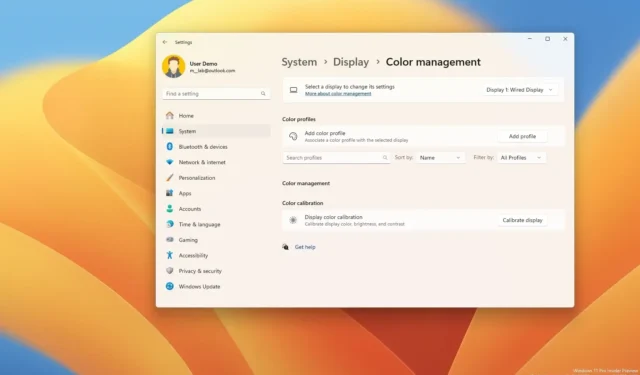
- Windows 11 unterstützt jetzt wie Linux und macOS den Befehl „sudo“.
- Die neueste Vorschau des Betriebssystems fügt außerdem einen neuen Copilot mit einem Kontextmenü hinzu.
- Die App „Einstellungen“ führt eine neue Farbverwaltungsseite, Bluetooth-Änderungen, Klangverbesserungen sowie Optimierungen der WLAN- und Druckereinstellungen ein.
Am 8. Februar 2024 nahm Microsoft den Canary Channel wieder auf , indem es die Windows 11-Builds 26052.1000 und 26052.1100 (KB5035384) im Dev Channel veröffentlichte. Die beiden Vorschauen stellen eine Reihe neuer Funktionen und Verbesserungen vor, und das Unternehmen weist darauf hin, dass beide Versionen hinsichtlich neuer Inhalte identisch sind und voraussichtlich Teil der Version 24H2 sein werden.
Den offiziellen Mitteilungen des Unternehmens zufolge stellt Windows 11 Build 26052.1000 den Sudo-Befehl für die Windows-Terminalkonsolen, einschließlich PowerShell und Eingabeaufforderung, zur Verfügung, führt Verbesserungen für die Hörgeräteunterstützung im Betriebssystem ein und führt ein neues Mikrofontesttool ein in den Toneinstellungen.
Darüber hinaus erhält Copilot unter Windows 11 ein neues Kontextmenü und das Betriebssystem öffnet nun standardmäßig die Chatbot-KI auf 27-Zoll-Displays. In der Einstellungen-App portiert das Entwicklungsteam die Farbverwaltungsoptionen, die bisher nur über die Systemsteuerung verfügbar waren. Es ist jetzt möglich, sich mit der Kamera-App bei einem drahtlosen Netzwerk anzumelden und vieles mehr.
Die Einführung von Windows 11 26052.1100 im Dev Channel beinhaltet die gleichen Änderungen wie die Vorschau im Canary Channel. Diese Vorschau wird jedoch auch Funktionen und Änderungen bereitstellen, die zuvor im Canary Channel verfügbar waren, wie z. B. Energiesparmodus, 7Zip- und TAR-Erstellungsassistent, Sprachklarheit, Schnelleinstellungen mit scrollbarer Oberfläche, QR-Code-Unterstützung zum Teilen von WLAN-Passwörtern, geschützter Druckmodus usw Änderungen für Windows LAPS und SMB.
Darüber hinaus wird sich durch diese Vorschauen die Versionsnummer von 23H2 auf 24H2 ändern. Es ist wichtig anzumerken, dass dies das erste Mal ist, dass Microsoft offiziell die Existenz von Windows 11 24H2 erwähnt, das nach Angaben des Unternehmens in der zweiten Hälfte des Jahres 2024 verfügbar sein wird.
Für den Canary Channel ist dies jedoch nur vorübergehend, da das Unternehmen feststellt, dass die Anzahl der Vorschauen auf diesem Kanal irgendwann steigen wird. Dies bedeutet, dass Vorschauen im Dev Channel nun zur Entwicklung der Version 24H2 gehören.
Was ist neu in Windows 11 Build 26052.1000?
Dies sind die neuen Funktionen und Änderungen, die mit Build 26052.1000 eingeführt werden:
Sudo-Befehl
Wie bereits bekannt wurde , fügt Microsoft den Befehl „sudo“ zu Windows 11 hinzu.
Sudo (Superuser Do) ist ein Befehl, der bereits in Linux, macOS und anderen Unix-basierten Betriebssystemen verfügbar ist und es Ihnen ermöglicht, erweiterte Tools auszuführen, ohne das Windows-Terminal als Administrator auszuführen.
Mit diesem Befehl können Sie viele Vorgänge ausführen, z. B. das Löschen einer geschützten Datei, das Aufrufen erhöhter Befehle und das Öffnen eines neuen Terminals, um eine beliebige Aufgabe auszuführen.
Sie müssen die Option manuell unter „ Einstellungen “ > „ System“ > „ Für Entwickler “ aktivieren und die Einstellung „Sudo aktivieren“ aktivieren .
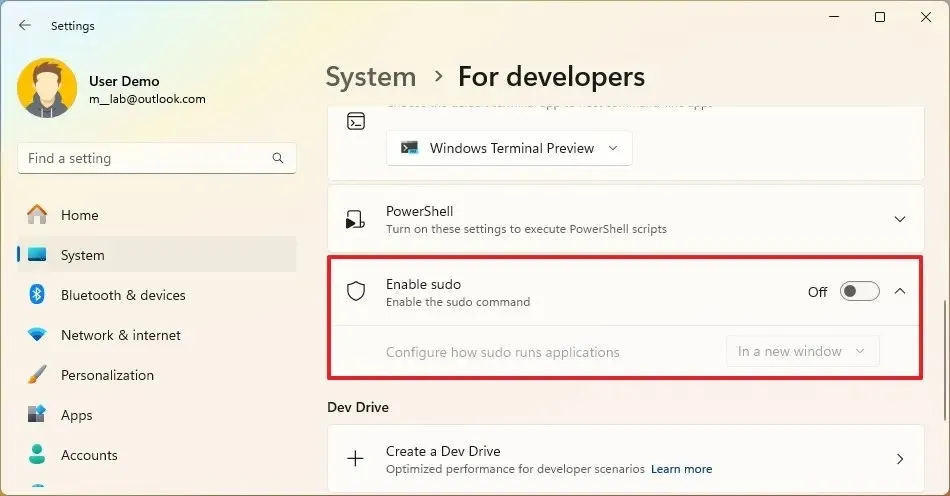
Sudo hat drei verschiedene Modi:
- In einem neuen Fenster: Führt das Terminal mit erhöhten Rechten aus.
- Bei deaktivierter Eingabe: Führt das Terminal inline als Administrator aus, wobei die Standardeingabe in dem Fenster geschlossen ist, in dem Sie die Erhöhung ausgeführt haben. Außerdem wird die Interaktion mit dem erhöhten Prozess blockiert.
- Inline: Mit dem Terminal können Sie Verwaltungsaufgaben im selben Fenster ausführen, ähnlich wie bei Linux und macOS.
Änderungen am Hörgerät
Unter Windows 11 Build 26052.1000 ist es jetzt möglich, Audiovoreinstellungen, Umgebungsgeräusche und Erlebnisverbesserungen auf der Einstellungsseite „Bluetooth & Geräte“ zu steuern.
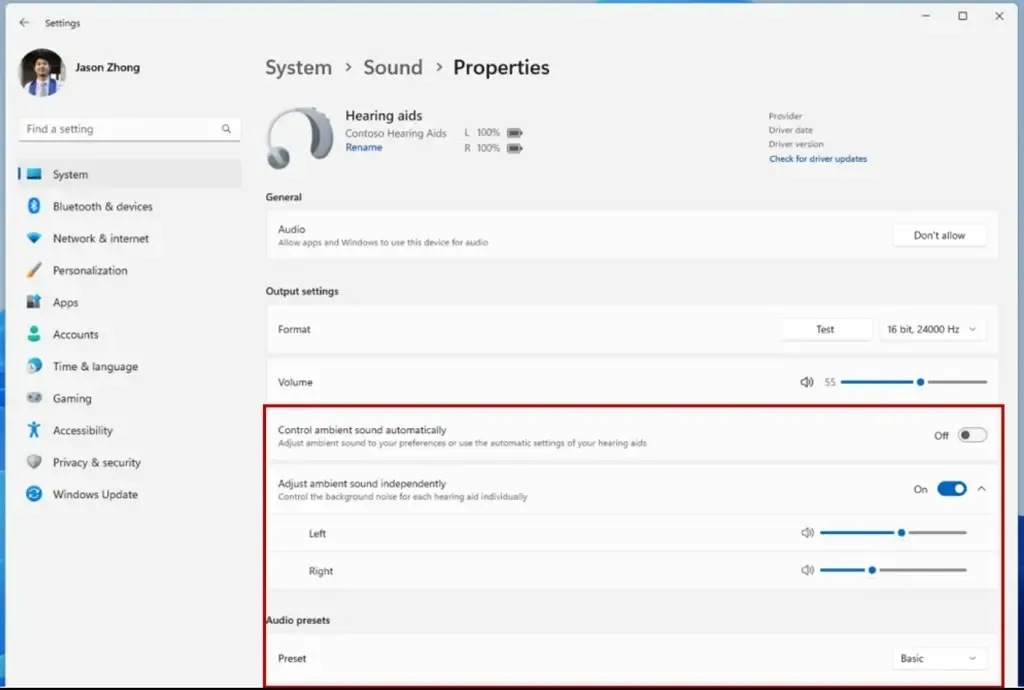
Microsoft weist außerdem darauf hin, dass Benutzer auch die Lautstärke der Umgebungsgeräusche ihrer Hörgeräte anpassen können.
Die neuen Funktionen erfordern die Unterstützung von Bluetooth LE Audio unter Windows 11 und einem Hörgerät.
Darüber hinaus erhält die Einstellungsseite einige Verbesserungen, darunter Überwachungsfunktionen für Akkulaufzeit und Verbindungsstatus. Außerdem bietet die Seite eine Option für den direkten Zugriff auf die Seite mit den Audioeinstellungen ( System > Sound > Eigenschaften ).
Klangverbesserungen
Als Teil der Eigenschaften für Mikrofone bietet Windows 11 jetzt eine Funktion zum Testen Ihres Mikrofons, was bedeutet, dass Sie jetzt unter Einstellungen > System > Sound in den Mikrofoneigenschaften eine neue Einstellung „Mikrofontest“ mit zwei Optionen finden : einschließlich der Modi „Standard“ und „Kommunikation“ .
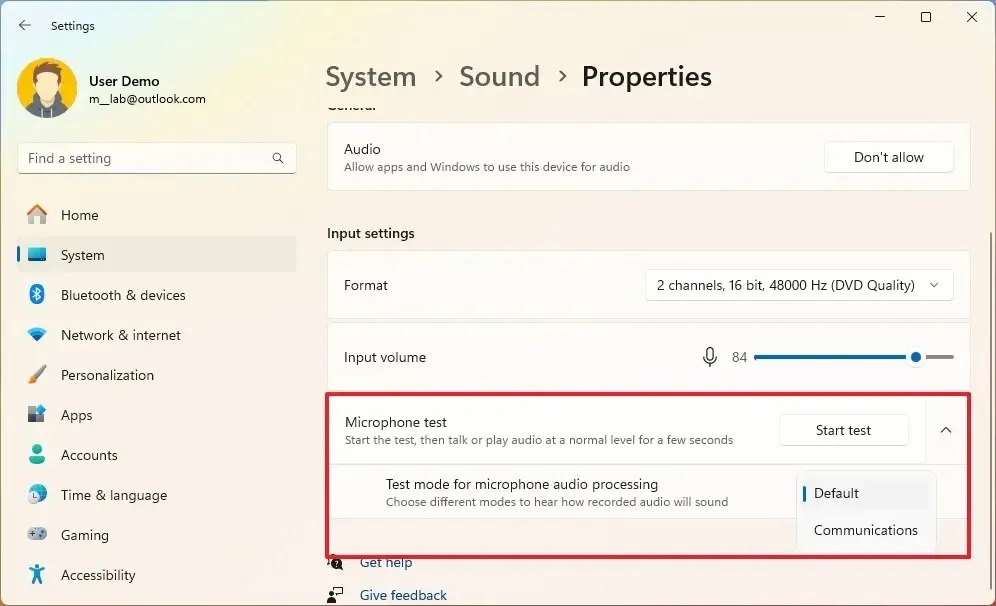
Sobald Sie den Modus ausgewählt haben, können Sie Audio aufnehmen und anhören und den Verarbeitungsmodus auswählen, der das beste Ergebnis liefert. (Microsoft weist jedoch darauf hin, dass das Tool nur zum Testen dient und keinen Einfluss auf den Audiomodus hat.)
Copilot-Kontextmenü und Autostart
Windows 11 enthält jetzt eine aktualisierte Version von Copilot mit einem neuen Kontextmenü , das je nach Inhalt, den Sie in die Zwischenablage kopiert haben, unterschiedliche Aktionen anzeigt. (Wenn Sie eine Kopieraktion ausführen, leuchtet auf der Copilot-Schaltfläche ein Punkt auf, um Sie darüber zu informieren, dass die Aktionen verfügbar sind.)
Wenn Sie beispielsweise Text in die Zwischenablage kopieren, werden im Menü bestimmte Aktionen angezeigt, z. B. „ An Copilot senden“, „Zusammenfassen“ und „Erklären“.
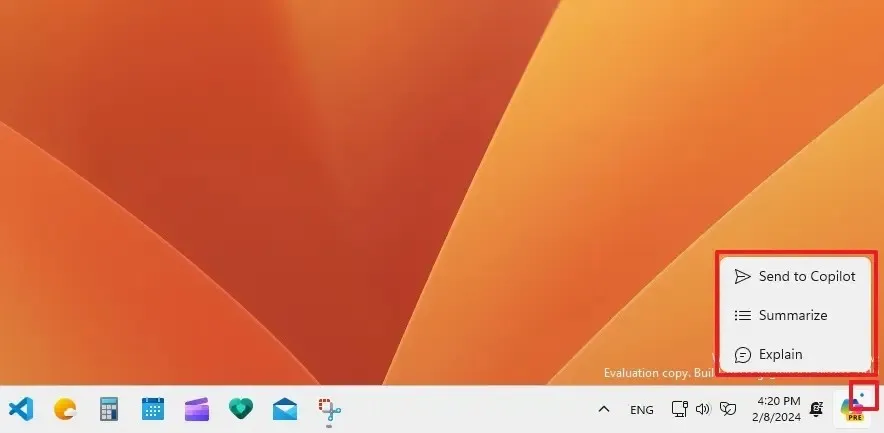
Wenn Sie ein Bild in die Zwischenablage kopieren, enthält das Menü die Optionen „An Copilot senden“, „Erklären“ und „Bild bearbeiten“.
Sie können auch ein Bild auf die Schaltfläche ziehen, um das Copilot-Bedienfeld zu öffnen, das Bild dann im Feld ablegen und die Eingabeaufforderung zum Durchführen der Abfrage verfassen.
Ab diesem Flug testet Microsoft auch ein neues Verhalten, das das Copilot-Panel automatisch auf Geräten mit 27-Zoll- oder größeren Displays öffnet.
Sie können diese Option jederzeit unter „ Einstellungen“ > „Personalisierung“ > „ Copilot “ deaktivieren und den Kippschalter „Copilot beim Start von Windows öffnen“ deaktivieren .
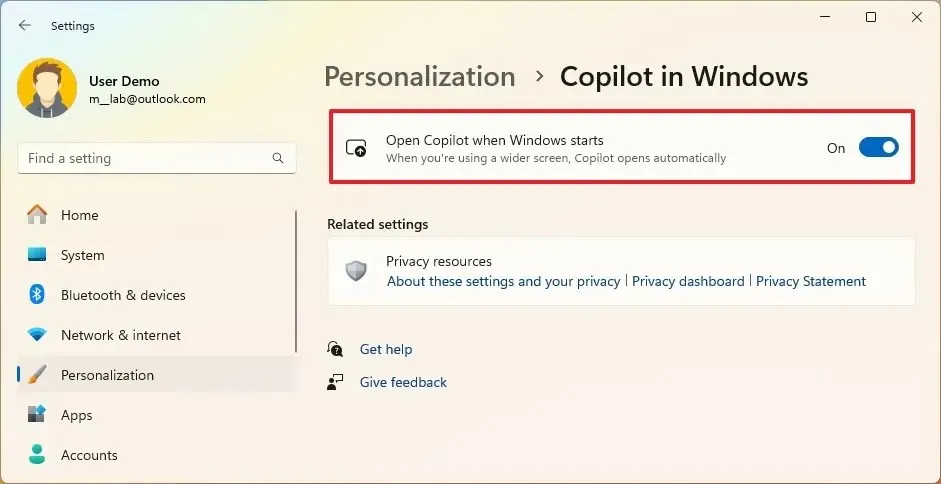
Änderungen in der Taskleiste
Das Energiesparsymbol in der Taskleiste wurde aktualisiert und verfügt jetzt über zwei Blätter auf Computern ohne Batterien und ein Blatt und Akku auf Laptops.
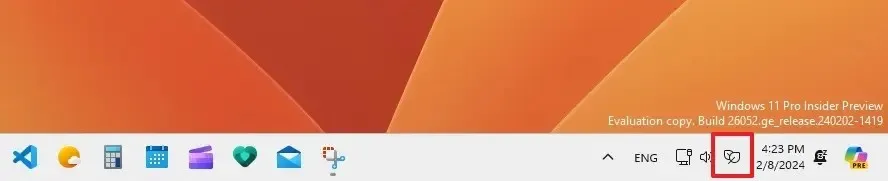
Bluetooth-Verbesserungen
Bei Build 26052.1000 wird auf der Einstellungsseite „Erkennung von Bluetooth-Geräten“ die Option „Erweitert“ entfernt und der Workflow geändert. Das bedeutet, dass das System beim nächsten Funktionsupdate immer nach Geräten sucht, aber nur gängige Gerätetypen anzeigt. Wenn ungewöhnliche Geräte gefunden werden, wird Ihnen die neue Option „Mehr Geräte anzeigen“ angezeigt, mit der Sie diese anzeigen können.
Wenn Sie sich außerdem im Fenster „Gerät hinzufügen“ im Flyout „Schnelleinstellungen“ befinden und auf die Option „Alle Geräte anzeigen“ klicken , zeigt das System jetzt allgemeine und ungewöhnliche Geräte an.
Farbmanagement in den Einstellungen
Microsoft portiert außerdem die bisher in der Systemsteuerung verfügbaren Farbmanagement-Einstellungen in die Einstellungen-App. Die Seite ist unter Einstellungen > System > Anzeige > Farbmanagement (Farbprofile) verfügbar .
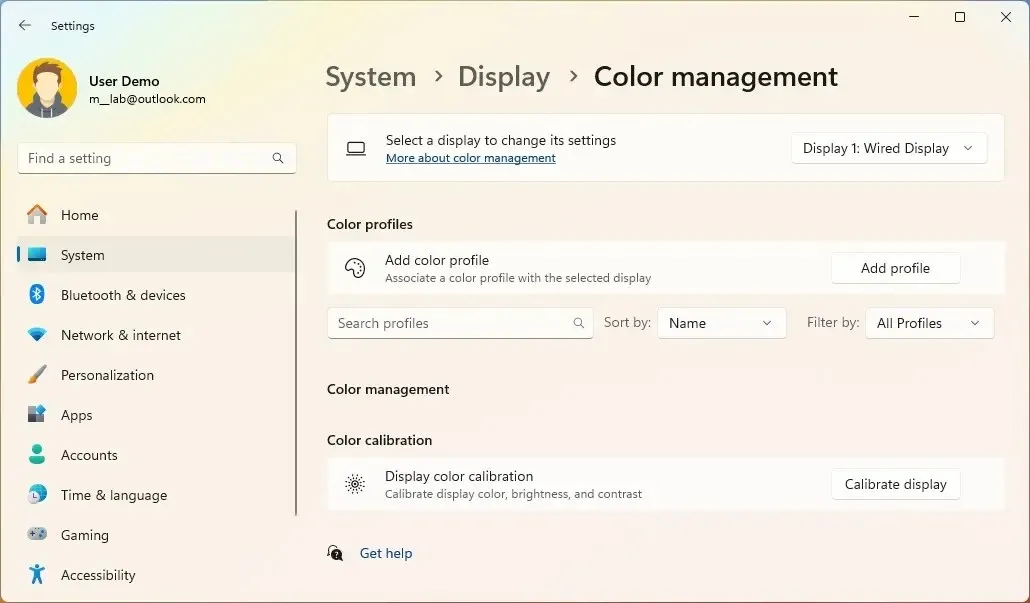
Die Seite funktioniert genauso wie die alten Einstellungen, da Sie Farbprofile hinzufügen und entfernen und die Standardfarbprofile festlegen können. Außerdem können Sie jetzt auf dieser Seite die automatische Farbverwaltung steuern.
Druckereinrichtung
In dieser Version können Sie den Modus „Windows-geschützter Drucker“ jetzt direkt auf der Einstellungsseite „Drucker und Scanner“ konfigurieren.
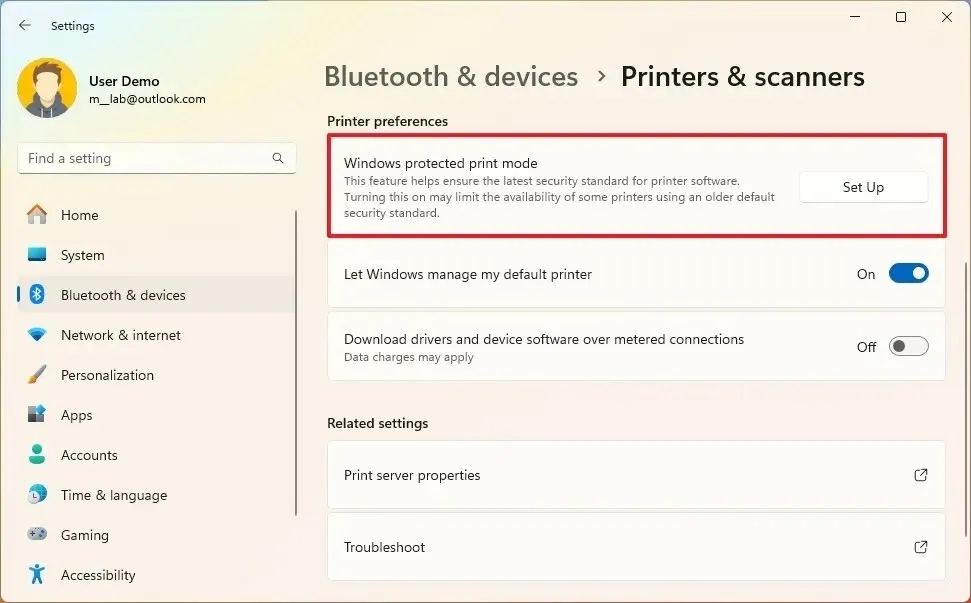
Drahtlose Einstellungen
Die Option zum Anzeigen des „Wi-Fi“-Passworts ist jetzt oben auf der Seite unter Einstellungen > Netzwerk & Internet > Wi-Fi verfügbar .
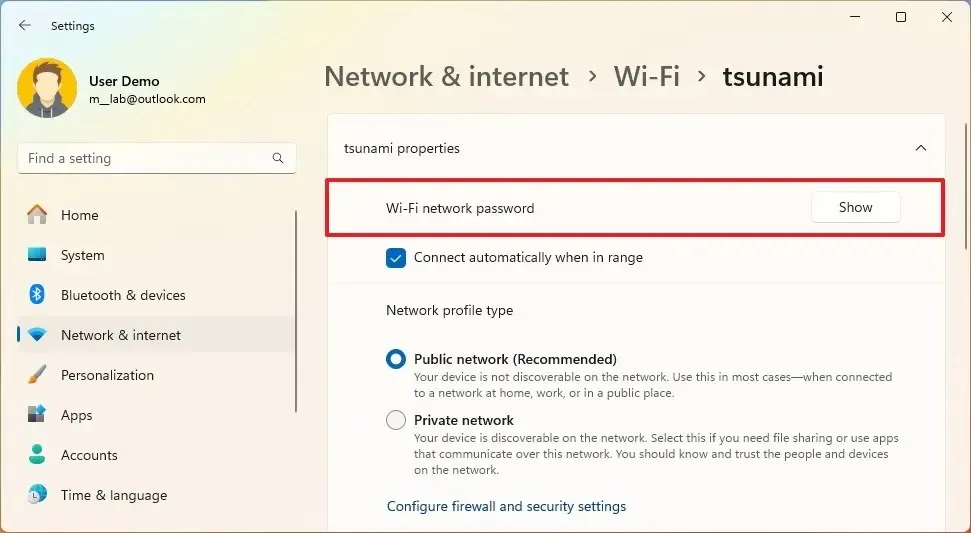
Außerdem können Sie jetzt mit der Kamera-App einen Barcode aus den WLAN-Einstellungen scannen, um sich beim WLAN-Netzwerk anzumelden.
Benachrichtigungen ändern sich
Microsoft hat den Benachrichtigungstext für langsame Ladegeräte aktualisiert, um ihn verständlicher zu machen. Die Benachrichtigung lautet nun: „Für das beste Ladeerlebnis verwenden Sie ein Ladegerät mit höherer Wattzahl.“
Registierungseditor
Es kommt nicht oft vor, dass wir Änderungen am Registrierungseditor sehen, und in diesem Fall erhält die App eine Option, die „Suchen“ -Schnittstelle, mit der Sie die Suche auf ausgewählte Schlüssel und Unterschlüssel beschränken können.
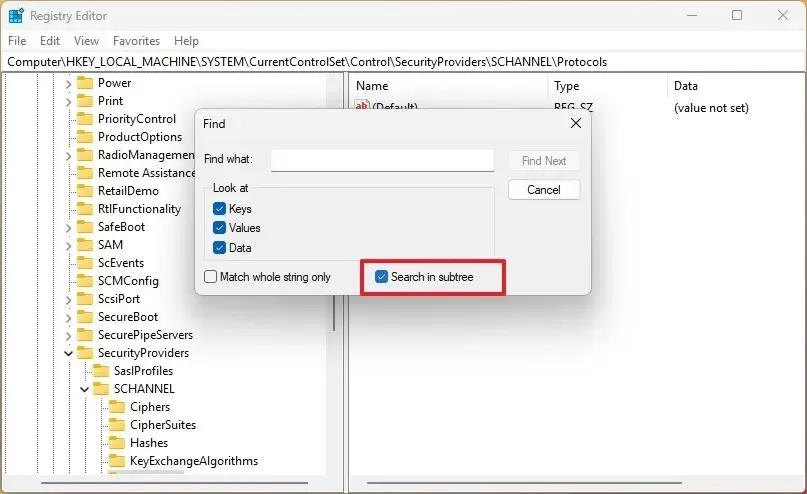
Entfernte Funktionen
Ab Windows 11 Build 26052.1000 entfernt Microsoft außerdem die Unterstützung für Windows Mixed Reality und Microsoft Defender Application Guard (MDAG) vollständig.
Installieren Sie Build 26052
Um Windows 11 Build 26052 herunterzuladen und zu installieren, registrieren Sie Ihr Gerät im Canary- oder Dev-Channel über die „Windows Insider-Programm“-Einstellungen im Abschnitt „Update & Sicherheit“. Sobald Sie den Computer beim Programm registriert haben, können Sie den Build aus den „Windows Update“-Einstellungen herunterladen, indem Sie auf die Schaltfläche „Nach Updates suchen“ klicken .
Microsoft hat mit geringfügigen Änderungen auch die Windows 11-Build 22635.3140 im Beta-Kanal verfügbar gemacht.



Schreibe einen Kommentar